adb如何使用?
Posted
tags:
篇首语:本文由小常识网(cha138.com)小编为大家整理,主要介绍了adb如何使用?相关的知识,希望对你有一定的参考价值。
首先要配置好adb,也就是要cmd能找到adb,这个你可以百度一下如何配置adb。然后就是adb的命令,如下:
要使用adb命令,手机需要打开USB debug。
安装软件
adb install apk文件名称.apk
重新安装该软件
adb install -r apk文件名称.apk
卸载apk软件
adb uninstall apk包名.apk
查看手机上的运行日志,此项可以用来查错
adb logcat
查看手机是否连接,以及连接了几台手机
adb devices
A为手机路径,B为电脑路径,意思为:把文件从手机中复制到电脑上
adb pull <A> <B>
A为手机路径,B为电脑路径,意思为:把文件从电脑复制到手机上
adb push <B> <A>
进入手机的超级终端Terminal
adb shell
重新挂载文件系统
adb remount
重启手机
adb reboot
重启到Recovery界面
adb reboot recovery
重启到bootloader界面
adb reboot bootloader
例子:刷官方高版本后重新获取ROOT和降级方法(部份操作)
进行adb运行环境
adb shell
设置超级用户模式
su
映射出目录
mount -o remount,rw -t yaffs2 /dev/block/mtdblock3 /system
退出su
exit
退出shell准备接受下一个adb命令
exit
增加flash_image文件到手机上
adb push flash_image.zip /system/bin/flash_image
recovery先复制到卡上
adb push recovery-RA-heroc-v1.6.2.img /sdcard
再次进入adb环境
adb shell
修改文件属性
chmod 0755 /system/bin/flash_image
重启系统
reboot
采纳我吧 参考技术A
要使用adb 我们首先要有android 的环境,android还需要java的环境首先讲如何配置adb,使adb可以在终端使用,也就是在命令行可以使用,配置环境变量,在计算机右键选择属性,我们会看到如下界面,选择【高级系统设置】,然后点击【环境变量】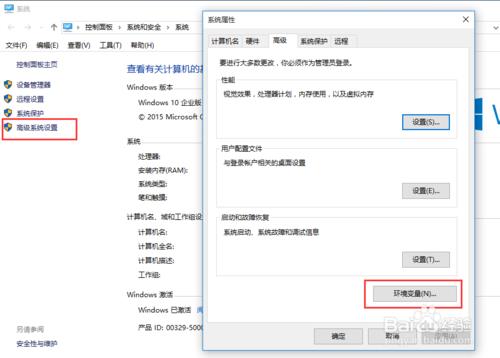
下面是我配置的android的环境变量和java的环境变量,大家需要自行配置
配置完成后,我们在终端输入adb命令,会看到adb的相关信息
执行adb devices 命令,我们可以看到当前电脑正在连接调试的手机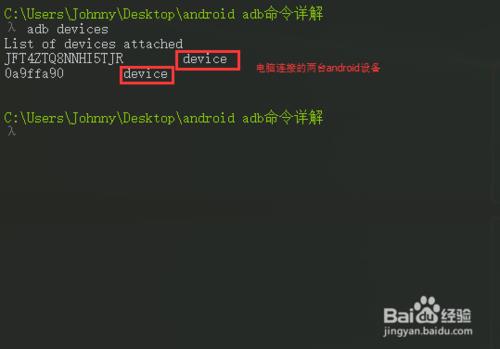
首先我们学习下,如何拿adb安装apk到某个设备,假如只连接了一台设备,只需要adb install apk的路径 就可以直接安装成功,假如有多台设备,我们就需要用到-s选项选择设置编号,设备编号通过上面的adb devices可以得到,完整命令 adb -s 设备编号 install apk的路径,具体执行成功示例,如下图展示
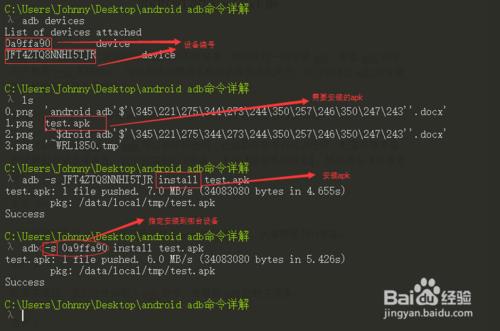
卸载的话直接加adb uninstall 包名,就可以直接卸载啦
然后就是adb的命令,如下:
要使用adb命令,手机需要打开USB debug。
安装软件
adb install apk文件名称.apk
重新安装该软件
adb install -r apk文件名称.apk
卸载apk软件
adb uninstall apk包名.apk
查看手机上的运行日志,此项可以用来查错
adb logcat
查看手机是否连接,以及连接了几台手机
adb devices
A为手机路径,B为电脑路径,意思为:把文件从手机中复制到电脑上
adb pull <A> <B>
A为手机路径,B为电脑路径,意思为:把文件从电脑复制到手机上
adb push <B> <A>
进入手机的超级终端Terminal
adb shell
重新挂载文件系统
adb remount
重启手机
adb reboot
重启到Recovery界面
adb reboot recovery
重启到bootloader界面
adb reboot bootloader
例子:刷官方高版本后重新获取ROOT和降级方法(部份操作)
进行adb运行环境
adb shell
设置超级用户模式
su
映射出目录
mount -o remount,rw -t yaffs2 /dev/block/mtdblock3 /system
退出su
exit
退出shell准备接受下一个adb命令
exit
增加flash_image文件到手机上
adb push flash_image.zip /system/bin/flash_image
recovery先复制到卡上
adb push recovery-RA-heroc-v1.6.2.img /sdcard
再次进入adb环境
adb shell
修改文件属性
chmod 0755 /system/bin/flash_image
重启系统
reboot
采纳我吧
如何在Mac中使用Android SDK,使用adb工具避免出现
在Mac系统中,也可以安装使用Android SDK。并使用adb工具来对安卓系统进行调试。下载安装Android SDK Mac版本
访问:http://developer.android.com/sdk/index.html
单击左侧的 Download 目录,然后单击右侧的 DOWLOAD FOR OTHER PLATFORMS ,从中选择 SDK Tools Only 中的 Mac OS X 32&64 bit 来下载。
因为此文件是一个压缩包,因此您直接解压到Mac电脑的任意一个目录即可。无需任何安装操作。
进入到android-sdk-macoxs下的Tools文件夹,双击Android文件。即可启动Android SDK Manager。
因为,Android SDK Manager需要有Java的支持,如果您的电脑没有安装java。则第一次在双击Andriod文件的时候,会提示您下载Java,请下载安装java。
至此您就可以在Android SDK Manager中下载和更新 Android SDK Tolls 和 Android SDK Platform-tools 。
adb调试工具一般位于Platform-tools下。
解决无法使用adb,在使用adb的过程中出现-bash: adb: command not found
在Mac系统中,很多时候第一次在Android SDK中使用adb的时候。无法使用。会提示-bash: abd: command not found。
造成此类现象的原因是:未配置Android的环境变量。因此,您需为Mac中的Android SDK配置环境变量。
启动Mac自带的终端Terminal。
进入当前用户的home目录。
在命令行输入echo $HOME
创建.bash_profile文件。
命令行输入touch .bash_profile
打开.bash_profile文件。
命令行输入open -e .bash_profile 此命令行输入完毕后,会自动弹出 .bash_profile 文件的编辑窗口
在.bash_profile文件中输入 export PATH=/Users/您的用户名/文件路径/platform-tools/:$PATH
注意:如果需要添加多个路径到PATH下时,需要用“:”(英文的冒号)隔开。因为android和adb这些命令是在不同的文件夹中的,格式是:PATH=$PATH:路径1:路径2、另外,如果指定多个路径,结尾就不用写:$PATH了。例如:
export PATH=$PATH:/Users/ShaneChen/Documents/android-sdk-macosx/platform-tools:/Users/ShaneChen/Documents/android-sdk-macosx/tools
保存文件。
直接关闭.bash_profile文件,即可自动保存您输入的内容。
更新刚配置的环境变量
在命令行中输入source .bash_profile
验证配置是否成功
输入adb,如果没有出现-bash: adb: command not found;而出现adb的命令参数解释。则表明环境变量配置成功。
如下的截图是在终端输入命令行的大致内容。 参考技术A 在Mac系统中,也可以安装使用Android SDK。并使用adb工具来对安卓系统进行调试。
下载安装Android SDK Mac版本
因为此文件是一个压缩包,因此您直接解压到Mac电脑的任意一个目录即可。无需任何安装操作。
进入到android-sdk-macoxs下的Tools文件夹,双击Android文件。即可启动Android SDK Manager。
因为,Android SDK Manager需要有Java的支持,如果您的电脑没有安装java。则第一次在双击Andriod文件的时候,会提示您下载Java,请下载安装java。
至此您就可以在Android SDK Manager中下载和更新 Android SDK Tolls 和 Android SDK Platform-tools 。
adb调试工具一般位于Platform-tools下。
解决无法使用adb,在使用adb的过程中出现-bash: adb: command not found
在Mac系统中,很多时候第一次在Android SDK中使用adb的时候。无法使用。会提示-bash: abd: command not found。
造成此类现象的原因是:未配置Android的环境变量。因此,您需为Mac中的Android SDK配置环境变量。
启动Mac自带的终端Terminal。
进入当前用户的home目录。
在命令行输入echo $HOME
创建.bash_profile文件。
命令行输入touch .bash_profile
打开.bash_profile文件。
命令行输入open -e .bash_profile 此命令行输入完毕后,会自动弹出 .bash_profile 文件的编辑窗口
在.bash_profile文件中输入 export PATH=/Users/您的用户名/文件路径/platform-tools/:$PATH
注意:如果需要添加多个路径到PATH下时,需要用“:”(英文的冒号)隔开。因为android和adb这些命令是在不同的文件夹中的,格式是:PATH=$PATH:路径1:路径2、另外,如果指定多个路径,结尾就不用写:$PATH了。例如:
export PATH=$PATH:/Users/ShaneChen/Documents/android-sdk-macosx/platform-tools:/Users/ShaneChen/Documents/android-sdk-macosx/tools
保存文件。
直接关闭.bash_profile文件,即可自动保存您输入的内容。
更新刚配置的环境变量
在命令行中输入source .bash_profile
验证配置是否成功
输入adb,如果没有出现-bash: adb: command not found;而出现adb的命令参数解释。则表明环境变量配置成功。
如下的截图是在终端输入命令行的大致内容。
以上是关于adb如何使用?的主要内容,如果未能解决你的问题,请参考以下文章